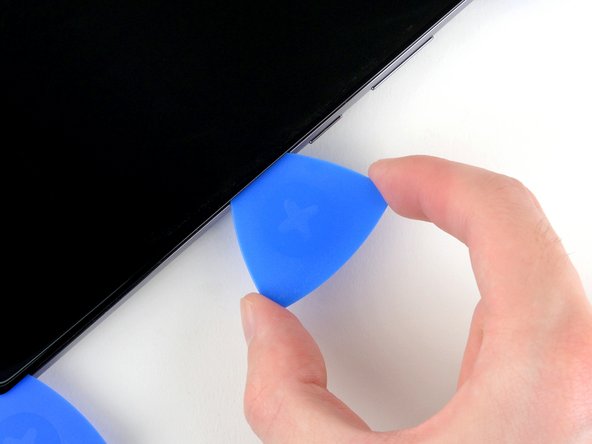Einleitung
Diese Anleitung zeigt, wie das Display im Samsung Galaxy Note 20 ausgetauscht werden kann.
Der Fingerabdrucksensor ist Bestandteil de Displays. Wenn er nicht mehr funktioniert, muss wahrscheinlich das ganze Display ausgetauscht werden.
Bei einigen Bildern ist der Ohrhörer-Lautsprecher und der Lautsprecher ausgebaut. Für diese Reparatur ist es allerdings nicht notwendig.
Das Display ist nicht verstärkt und ziemlich empfindlich. Es besteht die Gefahr, dass es während der Reparatur zerbricht. Wenn du es wieder verwenden willst, dann erwärme es gut und sei beim Hebeln besonders vorsichtig.
Entlade den Akku aus Sicherheitsgründen auf unter 25%, bevor du mit der Reparatur anfängst. Das reduziert das Risiko, dass sich der Akku entzündet oder explodiert, falls er versehentlich während der Reparatur beschädigt wird. Wenn dein Akku aufgebläht ist, musst du entsprechende Vorsichtsmaßnahmen treffen.
Was du brauchst
-
-
Lege einen erwärmten iOpener eine Minute lang auf die linke Seite der Rückabdeckung.
-
-
-
Bringe einen Saugheber auf den erwärmten Rand der Rückseite so nahe wie möglich an der Kante an.
-
Ziehe fest und gleichmäßig am Saugheber, bis ein Spalt zwischen der Rückabdeckung und dem Rahmen entstanden ist.
-
Setze ein Plektrum in den Spalt ein.
-
-
-
Schiebe das Plektrum zum Auftrennen des Klebers an der linken Kante entlang zur unteren linken Ecke hin.
-
Lasse das Plektrum in der unteren linken Ecke stecken, damit sich der Kleber nicht wieder verbinden kann.
-
-
-
Wiederhole das Verfahren, also das Erwärmen und Auftrennen des Klebers, an den restlichen drei Seiten der Rückabdeckung.
-
Lasse im Verlauf der Arbeit ein Plektrum in jeder Ecke stecken, damit sich der Kleber nicht wieder verbinden kann.
-
-
-
Hebe die Rückabdeckung gerade nach oben und entferne sie.
-
-
-
Entferne die sechs 4,0 mm Kreuzschlitzschrauben, mit denen die Abschirmung der Hauptplatine befestigt ist.
-
-
-
Hebe die Abschirmung der Hauptplatine mit einer Pinzette hoch und klappe sie zurück.
-
-
-
Halte die Abschirmung der Hauptplatine mit einer Pinzette aus dem Weg und heble gleichzeitig den Druckstecker des Akkus mit der Spudgerspitze hoch.
-
-
-
Halte die Abschirmung der Hauptplatine mit einer Pinzette aus dem Weg und heble gleichzeitig den Druckstecker der drahtlose Ladespule mit der Spudgerspitze hoch.
-
-
-
Greife die Abschirmung der Hauptplatine mit den Fingern.
-
Ziehe die drahtlose Ladespule nach oben vom Gerät ab.
-
Entferne die drahtlose Ladespule.
-
-
-
-
Trenne das Displaykabel mit der Spudgerspitze von der Hauptplatine ab.
-
-
-
Trenne den Stecker des Touchscreenkabels mit der Spudgerspitze von der Hauptplatine ab.
-
-
-
Lege einen erwärmten iOpener zwei Minuten lang auf den oberen Displayrand.
-
-
-
Bringe einen Saugheber so nahe wie möglich an der erwärmten Oberkante des Displays an.
-
Ziehe fest und gleichmäßig am Saugheber, bis ein Spalt zwischen dem Display und dem Rahmen entsteht.
-
Setze die Spitze eines Plektrums in einem steilen Winkel in den Spalt ein. Drücke das Plektrum so herunter, dass er auf Höhe des Bildschirms liegt.
-
Lasse das Plektrum im Spalt stecken, damit sich der Kleber nicht wieder verbinden kann.
-
-
-
Setze ein zweites Plektrum in den Spalt ein.
-
Schiebe es zur oberen linken Ecke des Displays hin, um den Kleber aufzuschneiden.
-
Lasse das Plektrum in der oberen linken Ecke stecken, damit der Kleber sich nicht wieder verbinden kann.
-
-
-
Setze ein drittes Plektrum in den ursprünglichen Spalt ein.
-
Schiebe es zur oberen rechten Ecke des Displays hin, um den Kleber aufzuschneiden.
-
Lasse das Plektrum in der oberen rechten Ecke stecken, damit der Kleber sich nicht wieder verbinden kann.
-
-
-
Drücke das mittlere Plektrum weiter in das Smartphone hinein, um den Kleber am Ohrhörer-Lautsprecher und der Frontkamera aufzutrennen.
-
Entferne das mittlere Plektrum.
-
-
-
Setze ein weiteres Plektrum in den Spalt in der oberen rechten Displayecke ein.
-
Schiebe es zur unteren rechten Ecke des Displays hin, um den Kleber aufzuschneiden.
-
Lasse das Plektrum in der unteren rechten Ecke stecken, damit der Kleber sich nicht wieder verbinden kann.
-
-
-
Setze die Spitze eines Plektrums in einem steilen Winkel in der Mitte der rechten Seitenkante ein.
-
Drücke das Plektrum nach unten, bis es auf gleicher Höhe mit der Scheibe ist.
-
Lasse das Plektrum in der Mitte der rechten Seitenkante stecken, damit der Kleber sich nicht wieder verbinden kann.
-
-
-
Setze ein weiteres Plektrum in den Spaltin der oberen linken Displayecke ein.
-
Schiebe es zur unteren linken Ecke des Displays hin, um den Kleber aufzuschneiden.
-
Lasse das Plektrum in der unteren linken Ecke stecken, damit der Kleber sich nicht wieder verbinden kann.
-
-
-
Setze die Spitze eines Plektrums in einem steilen Winkel in der Mitte der linken Seitenkante ein.
-
Drücke das Plektrum nach unten, bis es auf gleicher Höhe mit der Scheibe ist.
-
Lasse das Plektrum in der Mitte der linken Seitenkante stecken, damit der Kleber sich nicht wieder verbinden kann.
-
-
-
Tröpfle etwas hochkonzentrierten (mindestens 90%igen) Isopropylalkohol unter die rechte Displaykante, um die Klebestellen nahe beim Fingerabdrucksensor zu schwächen.
-
Kippe das Smartphone, so dass der Alkohol bis zur inneren Klebezone läuft.
-
Lasse den Alkohol zwei Minuten lang einwirken, damit der Kleber aufweicht.
-
-
-
Halte die obere Hälfte des Rahmens hoch, so dass das Kabel zum Touchscreen durch den Ausschnitt geführt werden kann.
-
Hebe die obere Hälfte des Displays hoch und führe gleichzeitig das Touchscreenkabel durch den Ausschnitt im Rahmen.
-
-
-
Fädle beim Entfernen des Displays das Displaykabel und das Touchscreenkabel durch ihre Ausschnitte im Rahmen.
-
Vergleiche dein Ersatzteil mit dem Originalteil - möglicherweise musst du fehlende Bauteile übertragen oder Schutzfolien am Neuteil abziehen, bevor du es einbauen kannst.
Um dein Gerät wieder zusammenzubauen, folge den Schritten dieser Anleitung in umgekehrter Reihenfolge.
Entsorge deinen Elektromüll fachgerecht.
Lief die Reparatur nicht wie geplant? In unserem Forum findest du Hilfe bei der Fehlersuche.
Vergleiche dein Ersatzteil mit dem Originalteil - möglicherweise musst du fehlende Bauteile übertragen oder Schutzfolien am Neuteil abziehen, bevor du es einbauen kannst.
Um dein Gerät wieder zusammenzubauen, folge den Schritten dieser Anleitung in umgekehrter Reihenfolge.
Entsorge deinen Elektromüll fachgerecht.
Lief die Reparatur nicht wie geplant? In unserem Forum findest du Hilfe bei der Fehlersuche.
Rückgängig: Ich habe diese Anleitung nicht absolviert.
9 weitere Personen haben diese Anleitung absolviert.
Besonderer Dank geht an diese Übersetzer:innen:
100%
Diese Übersetzer:innen helfen uns, die Welt zu reparieren! Wie kann ich mithelfen?
Hier starten ›
2 Kommentare
Over priced for the digitizer, crappy to call people stupid
I used this guide today for a screen replacement. This guide is a great way to keep track of screws.